虽然 Raspberry Pi 是这个家庭自动化系统的中心枢纽,但它当然需要与之配合使用的设备。
正如这里所介绍的,我现在有一个非常简单的基于 Raspberry Pi 的家庭自动化设置。它能够通过继电器控制我的车库,以及前廊上的喷泉(或者直到似乎与 GFCI 无关的问题),现在还有两个智能灯泡。虽然 Raspberry Pi 是这个家庭自动化系统的中心枢纽,但它当然需要与之配合使用的设备。为了避免库存固件通常固有的任何类型的云/隐私问题,我首先使用 Tasmota 刷新我的设备。
Tasmota 替代固件最基本的功能是生成一个本地网页,允许您登录智能设备并通过浏览器调整设置。这在很大程度上是可能的,因为许多 WiFi 设备使用 ESP8266 芯片来控制“智能事物”。虽然这可能需要一些花哨的焊接和/或拆卸工作才能访问编程引脚,但您也可以简单地通过无线 (OTA) 安装 Tasmota。就像魔术一样。我将在下面介绍这两种方法:
困难的方式:添加编程头文件
我在Arrow.com的这篇文章中解释了如何通过有线连接进行闪存,并且根据应用程序和您可用的硬件,这实际上可能是首选方法。在那种特殊情况下,我使用了 Sonoff Basic 单元,它们很容易拆卸,并为接头连接提供现成的通孔。一旦标头打开,您可以插入适当的电线并通过ESPEasy或Tasmotizer等程序将tasmota.bin 固件文件发送给它。Tasmotizer 是我目前选择的闪光灯,部分原因是这个应用程序到目前为止在我的新 Macintosh上运行良好。
另一方面,许多智能设备并不完全可以轻松附加标头。对于那些,你可以简单地无线闪光!
最简单的方法:使用 Tuya Convert 无线闪光
对于像智能灯这样的设备,需要一些创造力,甚至可能需要破坏才能获得编程引脚,通过Tuya Convert方法进行 OTA 闪烁绝对是您的朋友。虽然我犹豫要不要尝试它,因为它看起来很复杂,但实际上效果很好。事实上,这个过程只需要:
一个能够进行 WiFi 通信的树莓派(我用的是 3B+),带 Micro SD 卡
Wemos D1 mini(其他 ESP8266 板也可以工作)
用于 SSH 通信的物理以太网连接,因为 Pi 的 WiFi 在此转换过程中被占用(键盘/显示器也应该工作)
我手头有所有这些相当常见的黑客/制作元素,所以这是一个问题:
在我的 Pi 上安装Raspberry Pi OS Lite
使用 Tasmotizer将捐赠文件(tc_donor_mini.generic_1M.bin) 闪存到我的 D1 mini
通过 USB 将 Wemos D1 mini 连接到 Pi
按照digiblurDIY和以下视频中概述的其余程序进行操作
您需要将您的待刷机设备置于编程模式,这对我来说意味着根据其说明连续打开和关闭灯几次。然后它快速闪烁,表明它已准备好进行编程。特别有用的是 10:25 左右的视频评论,并指出有时您需要多次尝试此操作才能让闪烁工作。对于我的第一个灯泡,我必须多次完成该程序。第二个灯泡几乎立即工作。
当该过程成功时,智能设备会建立自己的WiFi网络,您可以登录并输入您的家庭WiFi信息。然后它连接到您的网络,一旦您找到 IP 地址(我使用Angry IP 扫描仪提供帮助),您就可以使用浏览器导航到界面页面进行设置。
我将在下一篇文章的 Home Assistant 上下文中更详细地讨论这一点,但现在你可以导航到Configuration,Configure Other,并放入一个模板(选中Activate)来决定你的设备的行为。 在这里可以找到一个广泛的模板存储库,虽然没有找到我的特定灯泡,但我在类似设备上使用了这些数字并且能够让它工作。然后我将我的新模板添加到存储库中(至少看起来是这样),所以也许它会帮助其他人。在这里可以找到有关创建您自己的模板的信息,如果您必须走这条路,这可能需要一些试验和错误。
-
继电器
+关注
关注
132文章
5352浏览量
149070 -
usb
+关注
关注
60文章
7951浏览量
264910 -
WIFI
+关注
关注
81文章
5300浏览量
203909
发布评论请先 登录
相关推荐
VIDs、PID和固件:使用TI USB设备控制器时的设计决策

通过I2C进行TPS65987和TPS65988 SPI闪存固件更新

DM平台管理设备如何进行固件升级?
将固件闪存到ESP8266时,没有响应任何AT命令是怎么回事?
使用ESP Flash Tool为WROOM-02模块下载最新的AT命令固件.bin files的闪存中哪个是正确的地址?
如何在空白闪存上初始加载AT固件?
XMC4500写入闪存时断电是怎么回事?
使用libusb可以打开libusb设备,但是无法烧写固件,怎么解决?
浅谈MCU固件几种Flash(闪存)划分方式
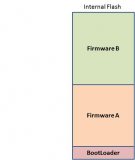
CYUSB3KIT-003如何集成一个NOR闪存?
cyusb3014将固件程序编程到SPI Flash中进行调试,系统会提示我重置设备怎么解决?
如何让CYUSB在linux上闪存固件?
PSoC4固件更新,应用程序无法启动是为什么?
泰凌微电子蓝牙Mesh设备固件更新功能和测试说明(一)
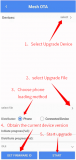




 使用Tasmota固件的闪存设备
使用Tasmota固件的闪存设备










评论